CentOS 8.x密码忘了,别怕,这样偷偷改了老板是不会发现的!
目前,主流的操作系统和业务系统都依赖权限
这篇文章非常值得您去收藏!您在忘记 CentOS 8.x 和 7 时重置CentOS根密码时,可以按照本文进行设置。
要重置 CentOS 的 root 密码,您不需要任何东西,只需简单的启动即可帮助您执行重置 CentOS Linux 丢失密码的整个过程。
我是在虚拟机上测试这个,我在家里和办公室用这种方法多次重置了 CentOS 丢失的密码,每次都成功了。
尽量不要在真实的网络环境中破坏你的 CentOS Linux 服务器。
重置 CentOS Root 密码
注意:本教程仅适用于您可以通过引导菜单选项直接访问机器或串行终端访问的情况。如果您远程连接,则无法重置 root 密码,因为您需要访问引导菜单。
1、第一次启动CentOS系统时,在启动加载页面,选择CentOS Linux (***) 7 or 8 (Core),按“ e ”编辑选中项。
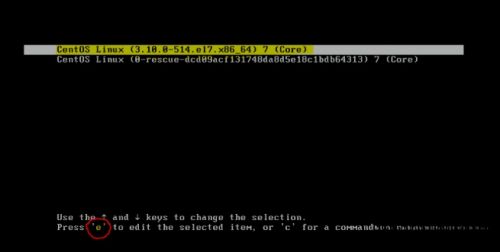
它将允许您编辑 sysroot 文件以重置丢失的 CentOS Linux 密码。
确保按照屏幕截图所示正确执行所有任务。
2.现在,向下滚动到列表,直到看到下面带下划线的行 ( ro )。
只需删除选定的黄色代码并替换为下一个屏幕截图代码即可。
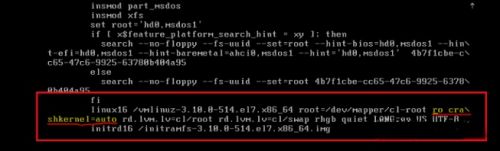
编辑 CentOS Linux 引导加载程序文件
3.在这里,您只需将“ ro ”更改为“ rw ”,以便接下来开始进入 bash shell。
它应该看起来像这样“ rw init=/sysroot/bin/sh ”,看截图:
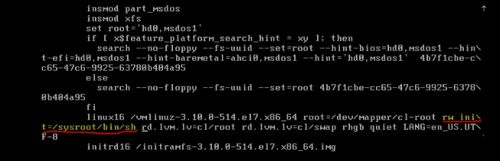
将 ro 行更改为 rw 并添加 init=/sysroot/bin/sh
4.更改代码后,按键盘上的“ Ctrl+X ”以使用上面指定的 bash shell 启动到单用户模式。在此模式下,您可以更改 CentOS 的 root 密码。

5.最后,输入“ chroot /sysroot ”命令并回车。接下来输入“ passwd root ”来更改root密码。
输入两次新密码,然后按 Enter。
最后一步,创建密码后,输入“ touch /.autorelabel ”命令更新SELinux参数。完成后,退出并重新启动系统。
至此CentOS密码破解完毕!!!

相关推荐HOT

什么是网络安全“微隔离”技术?
微隔离就是把一个无结构无边界的网络分成好多逻辑上的微小网段,以确保每一个网段上只有一个计算资源,而所有需要进出这个微网段的流量都需要经...详情>>
2022-11-08 10:19:43
木马病毒的植入方式有哪些?
木马的植入方法可以分为两大类:被动植入:指通过人工干预方式才能将木马程序安装到目标系统中,植入过程必须依赖于受害用户的手工操作。主动植...详情>>
2022-11-07 14:26:58
常见的网络攻击方式有哪些?
随着互联网的快速发展,在给我们带来便利的同时,也给我们的隐私和财产带来了风险。对于一家企业来说,可能因为1-2次的网络攻击就导致破产。那...详情>>
2022-11-07 14:20:05
网络安全的类型主要有哪几种
关于网络安全,我们知道是对网络系统的软件、硬件以及系统数据进行保护,不因偶然或恶意原因,遭受到攻击、破坏、泄露,正常稳定的运行。网络安...详情>>
2022-11-07 14:16:43












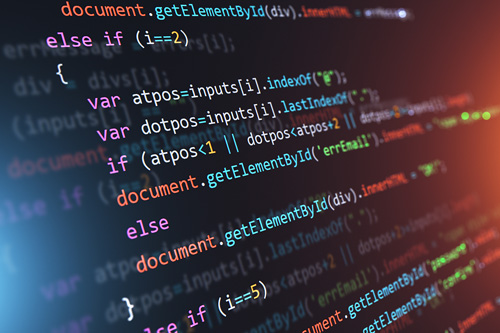











 京公网安备 11010802030320号
京公网安备 11010802030320号